iPhoneでアプリを非表示にする方法
現在、私たちは仕事を遂行するために複数のアプリケーションを使用しています。私たちの生活を楽にするアプリが複数あります。各ユーザーは、モバイル デバイス上に少なくとも 20 ~ 25 個のアプリを持っています。最も一般的に使用されるアプリケーションは、連絡先、カメラ、ギャラリーなどです。ソーシャル メディア アクセス用のアプリ、電卓、カレンダー、時計などのユーティリティ用のアプリ、写真やビデオの編集、共有用のアプリなどがあります。モバイルデバイス上でアプリが便利になり、外出先で使用されるようなユースケースは何百もあるでしょう。ただし、アプリによっては、他のユーザーにアクセスを許可したくない場合があります。プライバシーのため非表示にしたい。次の手順では、iPhone でアプリを非表示にする方法を学びます。
パート 1: 背景画像のスクリーンショットを撮る
ステップ 1: ホーム画面に移動し、任意のアプリを数秒間タップアンドホールドして、ホーム画面の編集 ## をクリックします。 #。
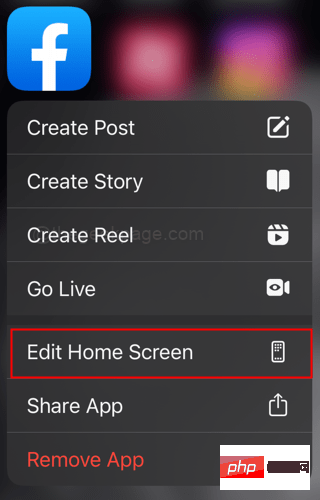
音量大と電源ボタンを同時に押して、スクリーンショットを撮ります。
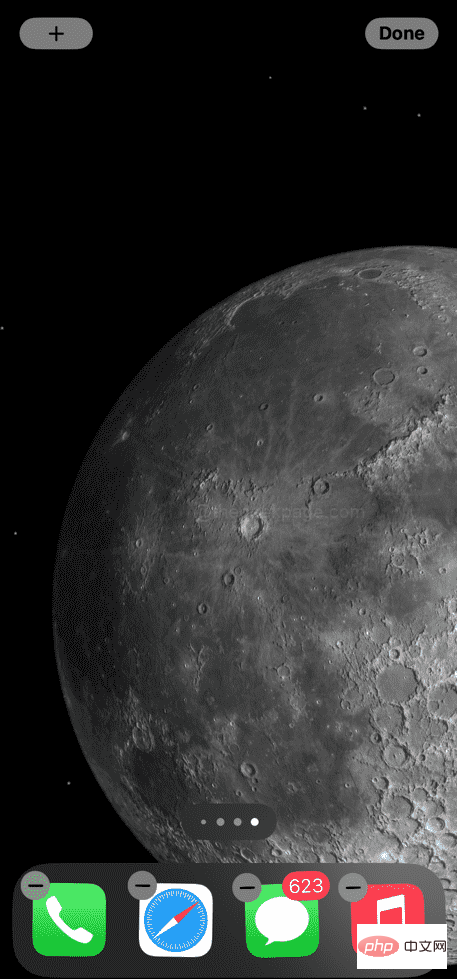
Safari ブラウザを開いてインターネットを参照します。
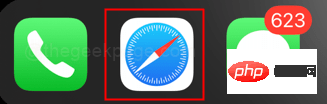
http://iempty.tooliphone.net を開きます。
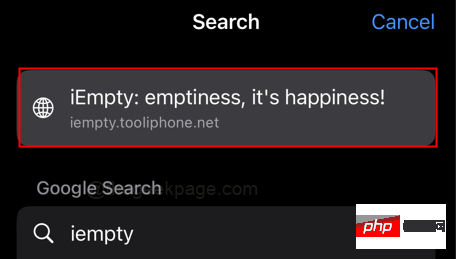
【注意】Apple IDまたはFace IDによる認証が必要となる場合があります。
ステップ 5: Web サイトを下にスクロールし、[AddEmpty ] アイコンをクリックします。
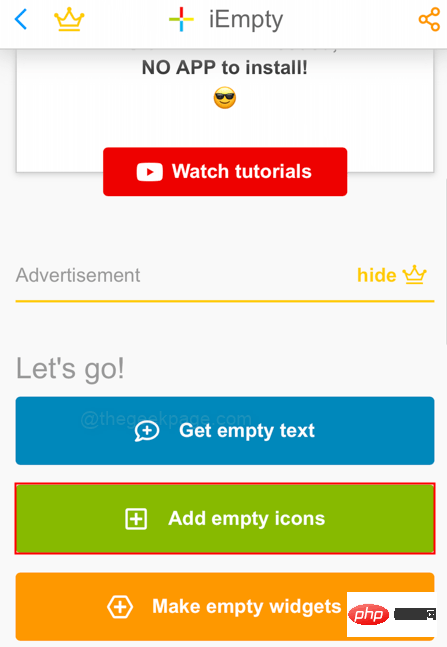
をクリックしてファイルを選択します。
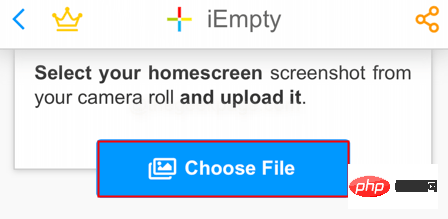
フォト ギャラリーを選択します。
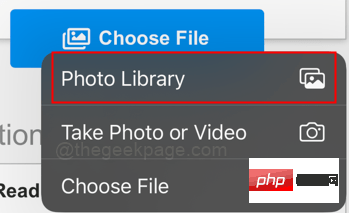
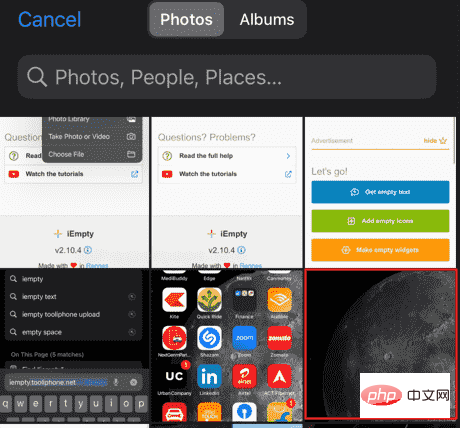
選択します。
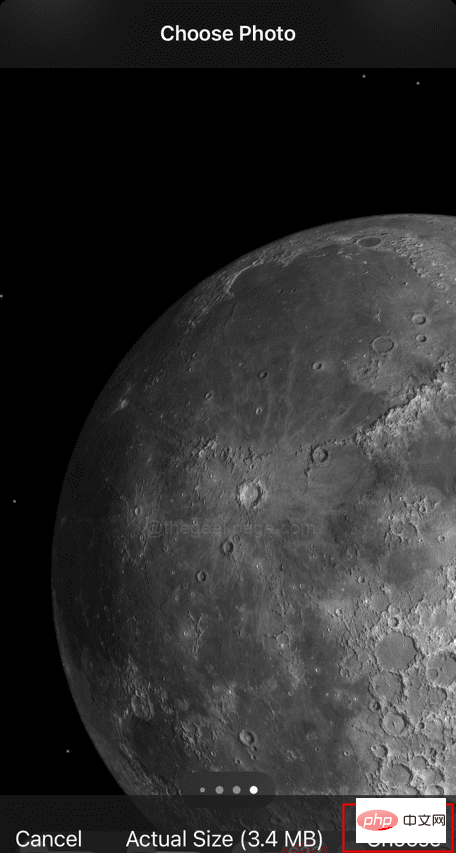
送信 ] をクリックします。
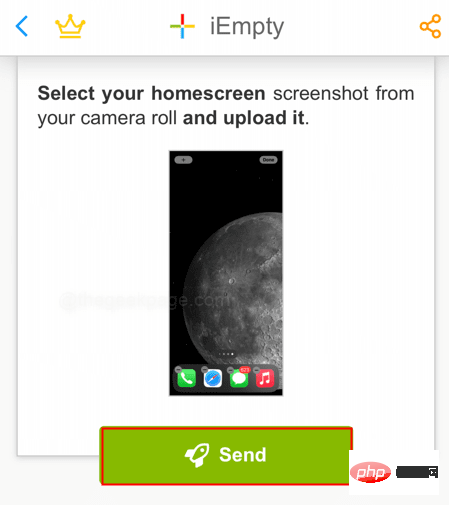
注: 接続速度によっては、このプロセスに数分かかる場合があります。
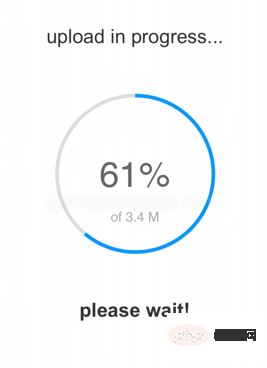
「オプション 」に移動します。そのタブで、「ブックマーク」を選択します。
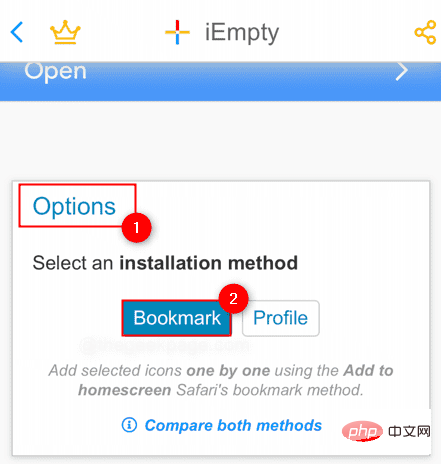
1] アイコンをクリックします。
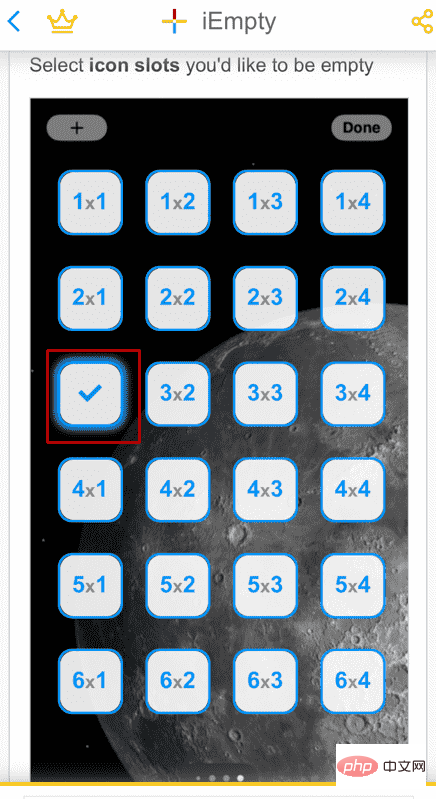
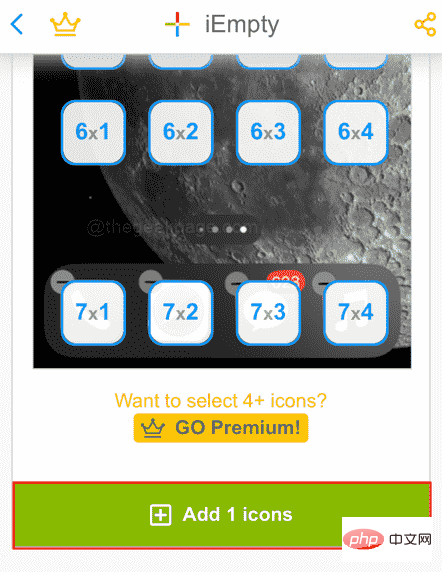 #ステップ 13: これで、アプリを非表示にするホーム画面の切り抜き部分ができました。それをクリックして画像をロードします。
#ステップ 13: これで、アプリを非表示にするホーム画面の切り抜き部分ができました。それをクリックして画像をロードします。
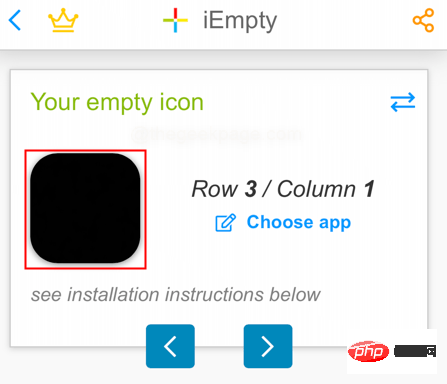
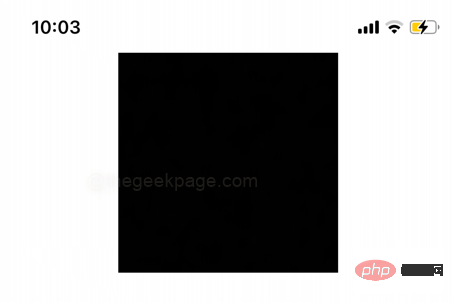 ステップ 14: ロードしたら、タップアンドホールドしてオプションから
ステップ 14: ロードしたら、タップアンドホールドしてオプションから
を選択します。
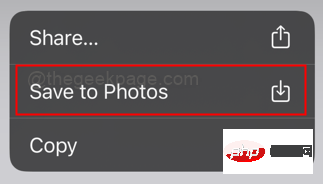 ステップ 15:
ステップ 15:
アプリケーションをクリックして開きます。
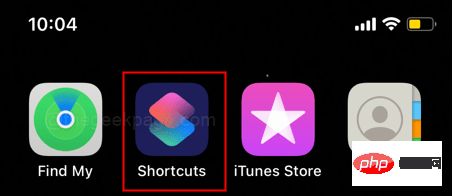 #ステップ 16: 画面の右上隅にあるプラス記号 ( ) アイコンをクリックします。
#ステップ 16: 画面の右上隅にあるプラス記号 ( ) アイコンをクリックします。
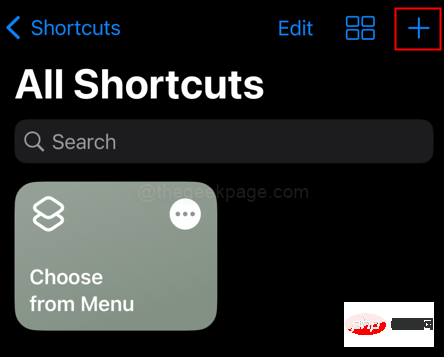
ステップ 17: 次の画面で アクションの追加 をクリックします。
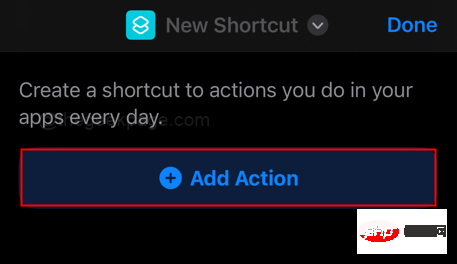
ステップ 18: 検索バーに「」と入力してアプリを開きます。
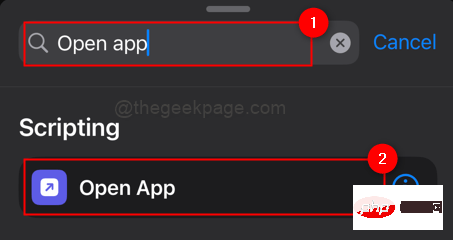
ステップ 19: アプリケーションを開くアクションが追加されたので、「 実行中のアプリケーション 非表示にするアプリケーションを選択します」をクリックします。
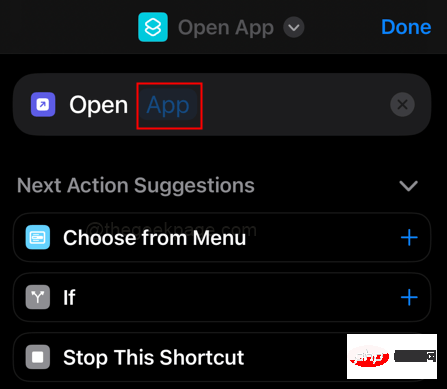
注: この例では、Instagram を考慮しています。
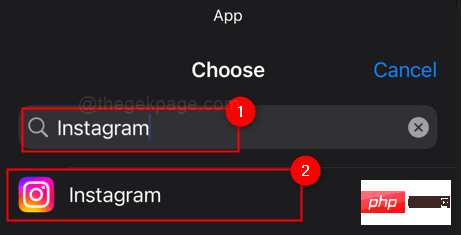
# ステップ 20: 画面上部の [Open App] ドロップダウンをクリックします。
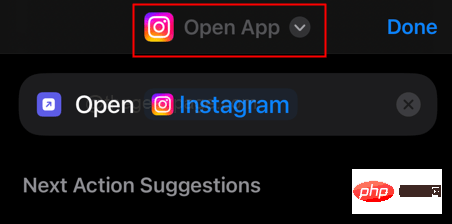
ステップ 21: [ホーム画面に追加] をクリックします。
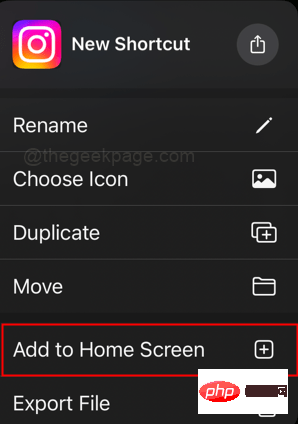
ステップ 22: 次のページで、ホーム画面名
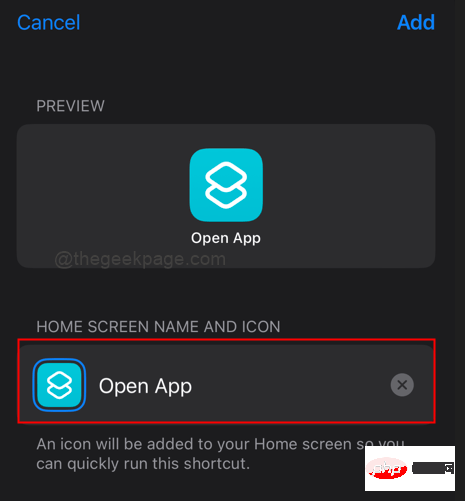
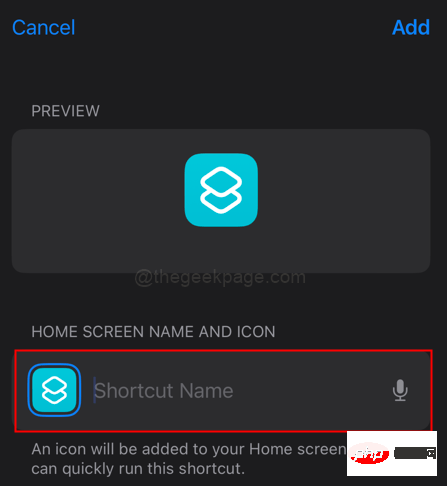
写真を選択」オプションを選択し、上記のステップでダウンロードした画像を選択して「選択」をクリックします。

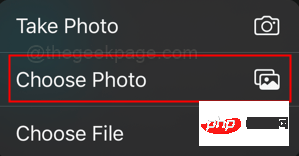
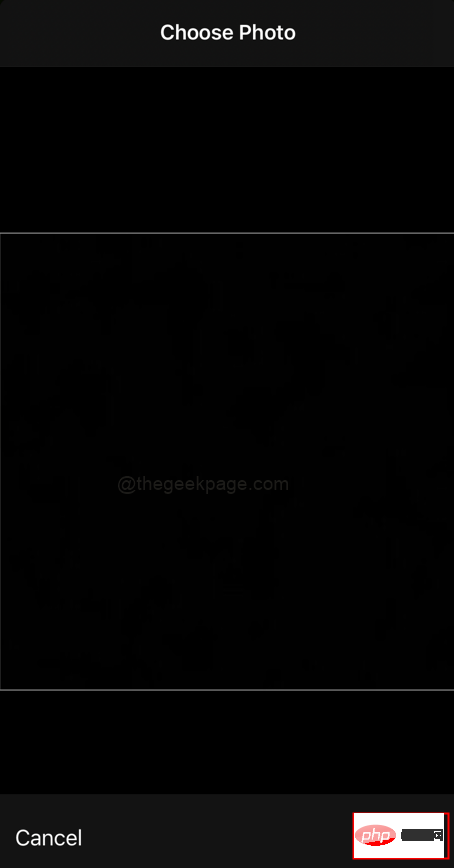 ステップ 24:
ステップ 24:
アプリが追加されますホーム画面へ。
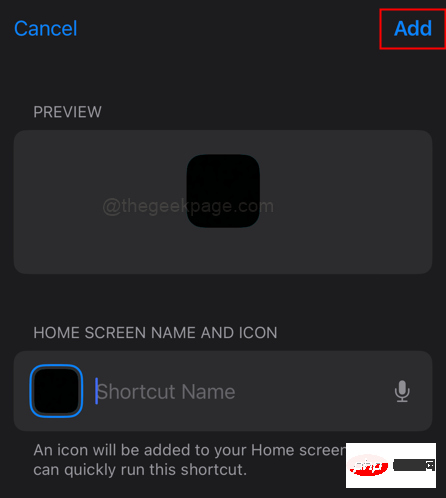
: アプリがホーム画面に追加され、非表示になります。これで、密かに開いて使用し、他のユーザーを驚かせることができます。
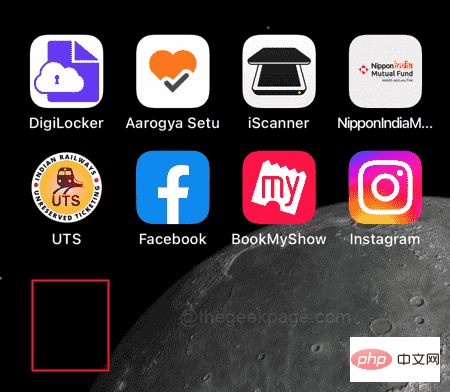
: ダークモードでは注意してください。一部の壁紙も色が変わります。これにより、色の変化によりアプリが見えるようになります。
プロのヒント: 本当に目に見えない非表示のアプリを作成したい場合は、ホーム画面画像の単色の背景で作成してみてください。これにより、実際には見えなくなります。 非表示のアプリを削除する
ステップ 1: ホーム画面で任意のアプリを選択して押し続けます。
ステップ 2: メニューから
ホーム画面の編集を選択します。
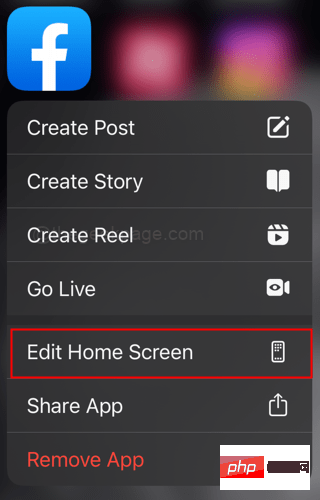
これで、非表示のアプリを含むすべてのアプリが強調表示されます。 ステップ 3: 非表示のアプリのマイナス記号 (-) を選択して、ホーム画面からアプリを削除または削除します。
以上がiPhoneでアプリを非表示にする方法の詳細内容です。詳細については、PHP 中国語 Web サイトの他の関連記事を参照してください。

ホットAIツール

Undresser.AI Undress
リアルなヌード写真を作成する AI 搭載アプリ

AI Clothes Remover
写真から衣服を削除するオンライン AI ツール。

Undress AI Tool
脱衣画像を無料で

Clothoff.io
AI衣類リムーバー

AI Hentai Generator
AIヘンタイを無料で生成します。

人気の記事

ホットツール

メモ帳++7.3.1
使いやすく無料のコードエディター

SublimeText3 中国語版
中国語版、とても使いやすい

ゼンドスタジオ 13.0.1
強力な PHP 統合開発環境

ドリームウィーバー CS6
ビジュアル Web 開発ツール

SublimeText3 Mac版
神レベルのコード編集ソフト(SublimeText3)

ホットトピック
 7447
7447
 15
15
 1374
1374
 52
52
 76
76
 11
11
 14
14
 6
6
 新しいカメラ、A18 Pro SoC、大きな画面を備えた iPhone 16 Pro および iPhone 16 Pro Max 公式
Sep 10, 2024 am 06:50 AM
新しいカメラ、A18 Pro SoC、大きな画面を備えた iPhone 16 Pro および iPhone 16 Pro Max 公式
Sep 10, 2024 am 06:50 AM
Apple はついに、新しいハイエンド iPhone モデルのカバーを外しました。 iPhone 16 Pro と iPhone 16 Pro Max には、前世代のものと比較して大きな画面が搭載されています (Pro では 6.3 インチ、Pro Max では 6.9 インチ)。強化された Apple A1 を入手
 iPhone の部品アクティベーション ロックが iOS 18 RC で発見 — ユーザー保護を装って販売された修理権利に対する Apple の最新の打撃となる可能性がある
Sep 14, 2024 am 06:29 AM
iPhone の部品アクティベーション ロックが iOS 18 RC で発見 — ユーザー保護を装って販売された修理権利に対する Apple の最新の打撃となる可能性がある
Sep 14, 2024 am 06:29 AM
今年初め、Apple はアクティベーション ロック機能を iPhone コンポーネントにも拡張すると発表しました。これにより、バッテリー、ディスプレイ、FaceID アセンブリ、カメラ ハードウェアなどの個々の iPhone コンポーネントが iCloud アカウントに効果的にリンクされます。
 gate.ioトレーディングプラットフォーム公式アプリのダウンロードとインストールアドレス
Feb 13, 2025 pm 07:33 PM
gate.ioトレーディングプラットフォーム公式アプリのダウンロードとインストールアドレス
Feb 13, 2025 pm 07:33 PM
この記事では、gate.ioの公式Webサイトに最新のアプリを登録およびダウンロードする手順について詳しく説明しています。まず、登録情報の記入、電子メール/携帯電話番号の確認、登録の完了など、登録プロセスが導入されます。第二に、iOSデバイスとAndroidデバイスでgate.ioアプリをダウンロードする方法について説明します。最後に、公式ウェブサイトの信頼性を検証し、2段階の検証を可能にすること、ユーザーアカウントと資産の安全性を確保するためのリスクのフィッシングに注意を払うなど、セキュリティのヒントが強調されています。
 iPhoneの部品アクティベーションロックは、ユーザー保護を装って販売されたAppleの修理権に対する最新の打撃となる可能性がある
Sep 13, 2024 pm 06:17 PM
iPhoneの部品アクティベーションロックは、ユーザー保護を装って販売されたAppleの修理権に対する最新の打撃となる可能性がある
Sep 13, 2024 pm 06:17 PM
今年初め、Apple はアクティベーション ロック機能を iPhone コンポーネントにも拡張すると発表しました。これにより、バッテリー、ディスプレイ、FaceID アセンブリ、カメラ ハードウェアなどの個々の iPhone コンポーネントが iCloud アカウントに効果的にリンクされます。
 ANBIアプリの公式ダウンロードv2.96.2最新バージョンインストールANBI公式Androidバージョン
Mar 04, 2025 pm 01:06 PM
ANBIアプリの公式ダウンロードv2.96.2最新バージョンインストールANBI公式Androidバージョン
Mar 04, 2025 pm 01:06 PM
Binance Appの公式インストール手順:Androidは、ダウンロードリンクを見つけるために公式Webサイトにアクセスする必要があります。すべては、公式チャネルを通じて契約に注意を払う必要があります。
 複数のiPhone 16 Proユーザーがタッチスクリーンのフリーズ問題を報告、おそらくパームリジェクションの感度に関連している
Sep 23, 2024 pm 06:18 PM
複数のiPhone 16 Proユーザーがタッチスクリーンのフリーズ問題を報告、おそらくパームリジェクションの感度に関連している
Sep 23, 2024 pm 06:18 PM
Apple の iPhone 16 ラインナップのデバイス (具体的には 16 Pro/Pro Max) をすでに入手している場合は、最近タッチスクリーンに関する何らかの問題に直面している可能性があります。希望の光は、あなたは一人ではないということです - レポート
 OUYI iOSバージョンインストールパッケージのリンクをダウンロードします
Feb 21, 2025 pm 07:42 PM
OUYI iOSバージョンインストールパッケージのリンクをダウンロードします
Feb 21, 2025 pm 07:42 PM
OUYIは、ユーザーに便利で安全なデジタル資産管理エクスペリエンスを提供する公式のiOSアプリとの世界をリードする暗号通貨取引所です。ユーザーは、この記事で提供されているダウンロードリンクからOUYI IOSバージョンのインストールパッケージを無料でダウンロードし、次の主な機能をお勧めします。 。安全で信頼できるストレージ:OUYIは、高度なセキュリティテクノロジーを採用して、ユーザーに安全で信頼性の高いデジタル資産ストレージを提供します。 2FA、生体認証およびその他のセキュリティ対策により、ユーザー資産が侵害されないようにします。リアルタイム市場データ:OUYI iOSアプリはリアルタイムの市場データとチャートを提供し、ユーザーはいつでも暗号化を把握できるようにします
 PHPを使用してAlipay EasySDKを呼び出すときの「未定義の配列キー」「サイン」「エラー」の問題を解決する方法は?
Mar 31, 2025 pm 11:51 PM
PHPを使用してAlipay EasySDKを呼び出すときの「未定義の配列キー」「サイン」「エラー」の問題を解決する方法は?
Mar 31, 2025 pm 11:51 PM
問題の説明公式コードに従ってパラメーターを記入した後、PHPを使用してAlipay EasySDKを呼び出すとき、操作中にエラーメッセージが報告されました。



